飞书是很多小伙伴在日常工作与生活中都离不开的一款软件,在这款软件中我们不仅可以快速传送各种文件,还可以随时随地开启一场线上会议,让交流与沟通更加的及时且高效。在使
飞书是很多小伙伴在日常工作与生活中都离不开的一款软件,在这款软件中我们不仅可以快速传送各种文件,还可以随时随地开启一场线上会议,让交流与沟通更加的及时且高效。在使用飞书软件的过程中,如果我们需要对长篇幅的聊天内容进行截图,还可以使用滚动截图功能,该功能可以帮助我们将所有聊天内容截成一整个长图,方便保存与查看。使用该功能的方法也很简单,我们在聊天页面的输入框中点击剪刀图标就能看到滚动截图工具,直接点击使用即可。有的小伙伴可能不清楚具体的操作方法,接下来小编就来和大家分享一下飞书滚动截图的方法。
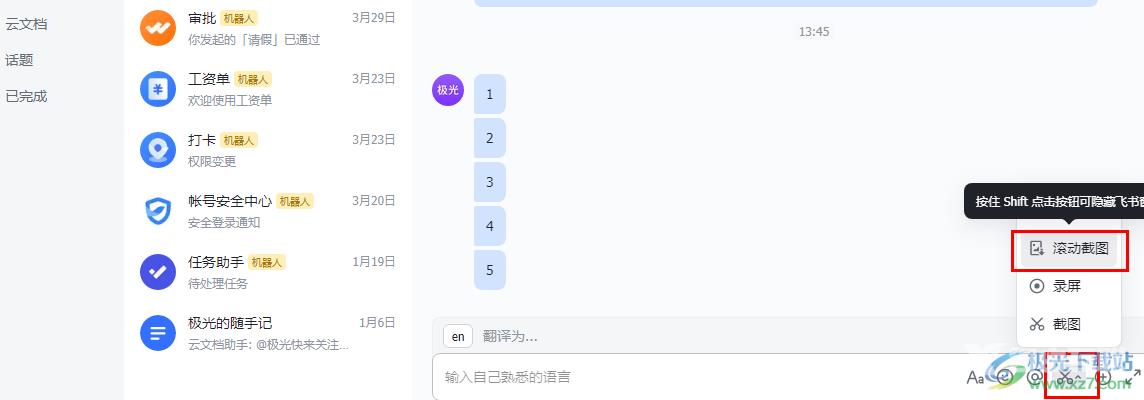
方法步骤
1、第一步,我们先在电脑中点击打开飞书软件,然后在飞书软件的左侧列表中点击“消息”选项,然后在消息页面中打开一个聊天页面
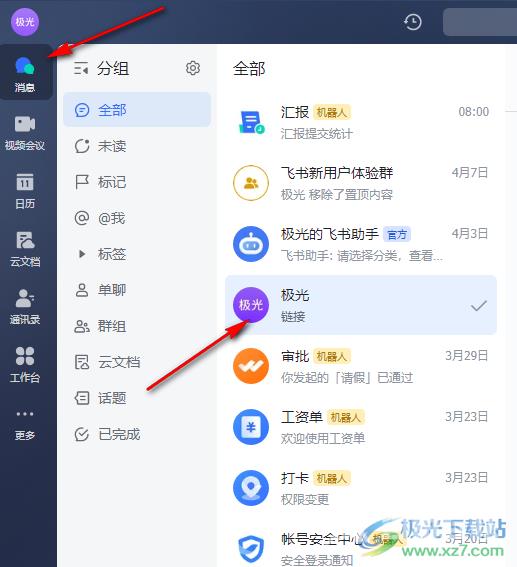
2、第二步,进入聊天页面之后,我们在该页面下方的工具栏中找到剪刀图标,将鼠标移到该图标上
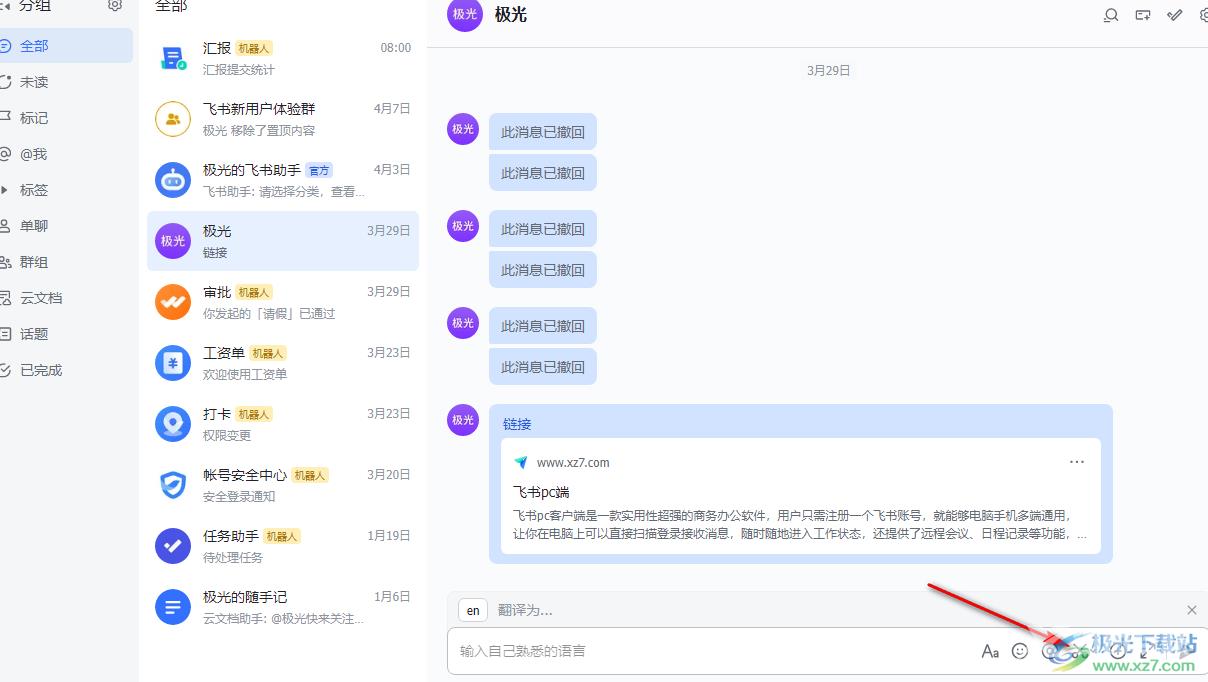
3、第三步,将鼠标移到该选项上之后,我们在菜单列表中找到“滚动截图”选项,点击打开该选项
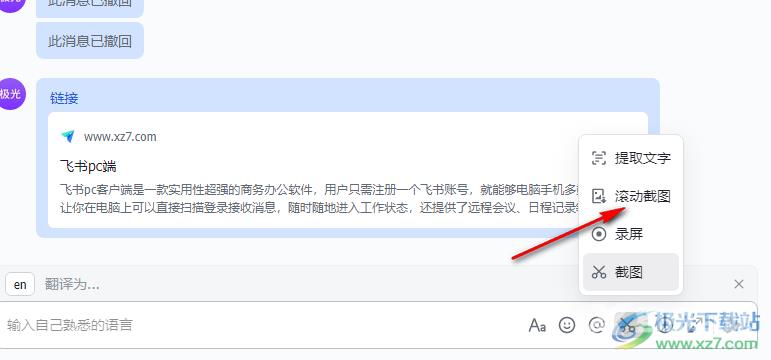
4、第四步,点击滚动截图选项之后,我们在页面中先框选自己需要的截图大小,然后点击“开始滚动截图”选项
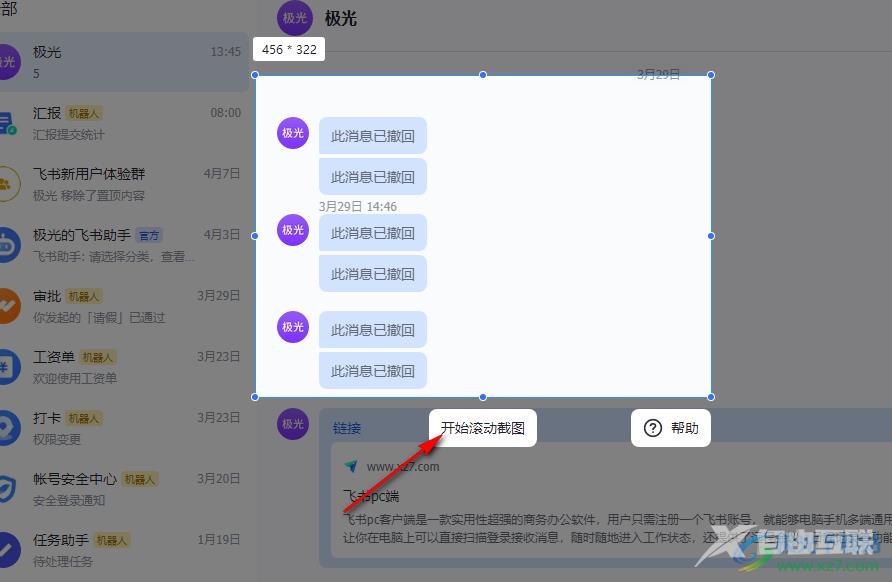
5、第五步,点击该选项之后我们滑动滚轮键完成截图操作,然后在工具栏中点击“√”图标将截图复制到剪贴板,或是点击“下载”图标,然后在文件夹页面中点击保存选项即可
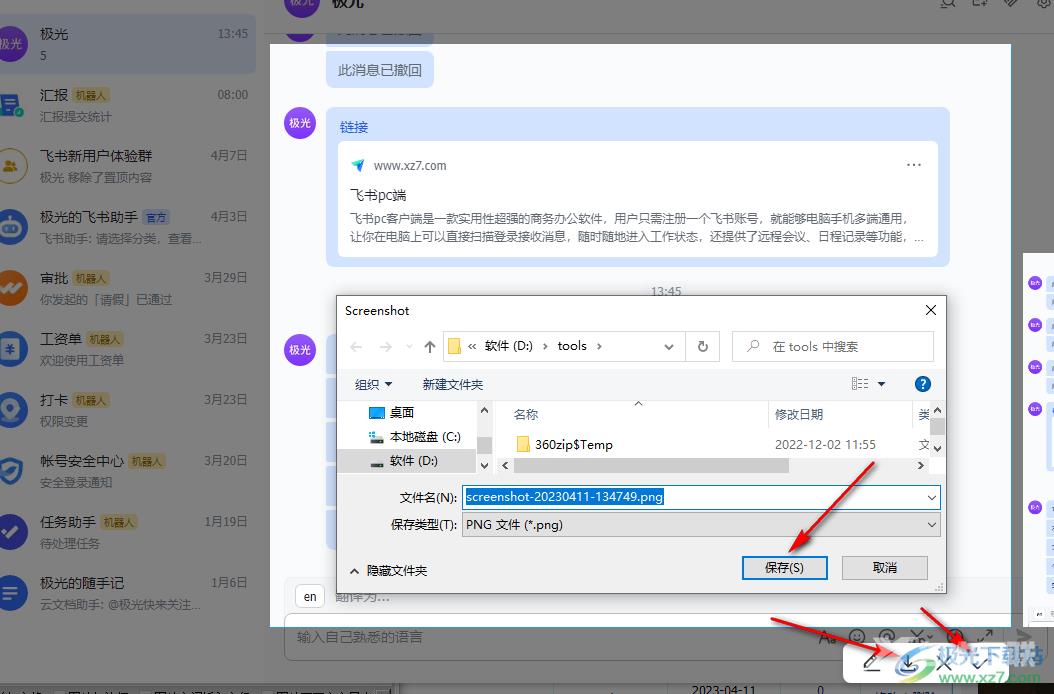
以上就是小编整理总结出的关于飞书滚动截图的方法,我们在飞书软件中打开一个需要截图的聊天页面,然后在输入框中找到剪刀图标,鼠标移到该图标上再点击“滚动截图”选项,最后完成截图并将截图进行保存或是粘贴到剪切板即可,感兴趣的小伙伴快去试试吧。
